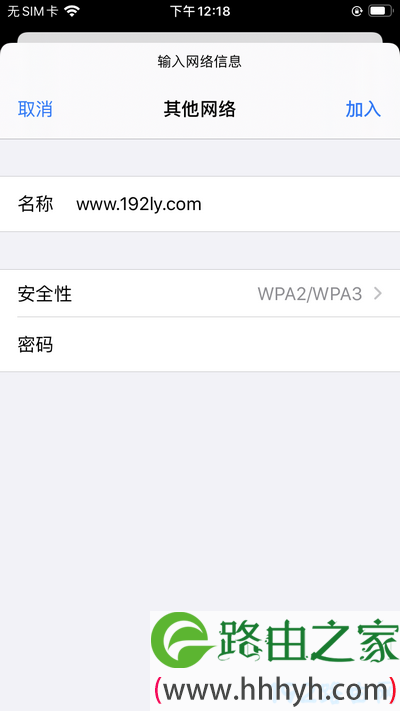标题:"苹果手机怎么连接隐藏的wifi?"的相关路由器教程资料分享。- 【WiFi之家网】编辑整理。
问:我把家里的wifi隐藏起来了,现在我自己的手机也搜不到wifi了,我的手机要如何才能连接隐藏起来的wifi? 对了,我的手机是苹果手机。
答:苹果手机连接隐藏wifi的方法其实很简单,打开手机上的 设置 -> 无线局域网,然后点击“其它...”菜单,在打开后的页面中,输入隐藏的wifi名称和密码,就可以连接上了,下面进行演示介绍。
1.依次打开苹果手机中的 设置 -> 无线局域网,在无线网络搜索列表的最底部有一个“其它...”选项,点击这个选项进行打开。
2.在“名称”后面手动输入隐藏的wifi名称,“安全性”建议选择:WPA2/WPA3,在“密码”选项后面输入隐藏wifi的密码。最后,点击右上方的“加入”按钮。
如果wifi名称、安全性、wifi密码并输入正确,那么你的苹果手机就可以连接上隐藏的wifi信号了。并且苹果手机会自动保存该wifi网络的信号,后续可以可以自动连接隐藏的wifi,无需每次都手动连接。
补充说明:
实际上,隐藏wifi信号,对于增强wifi安全,防止被蹭网并没有什么用处,隐藏后的wifi网络,一些简单的网络探测软件都可以搜索出来的。如果出发点是想保护wifi安全,避免被蹭网,建议参考下面的教程:
无线wifi防止被蹭网如何设置?
以上就是关于“苹果手机怎么连接隐藏的wifi?”的教程!
原创文章,作者:路由器,如若转载,请注明出处:https://www.224m.com/78185.html